Pro efektivní práci s EDOU je dobré porozumět i dalším funkcím, které tento systém nabízí. Tato kapitola proto obsahuje různé tipy, které uživateli pomohou EDU ovládnout a naplno využít.
Přišpendlení tiketu
V seznamu tiketů (a také nad tiketem vpravo) se nachází ikona špendlíku ![]() , která slouží k přišpendlení tiketu. Přišpendlený tiket (
, která slouží k přišpendlení tiketu. Přišpendlený tiket (![]() ) se zobrazuje v horní části seznamu tiketů a uživatel jej tak má neustále na očích. De/aktivovat tuto funkci lze pouhým kliknutím.
) se zobrazuje v horní části seznamu tiketů a uživatel jej tak má neustále na očích. De/aktivovat tuto funkci lze pouhým kliknutím.
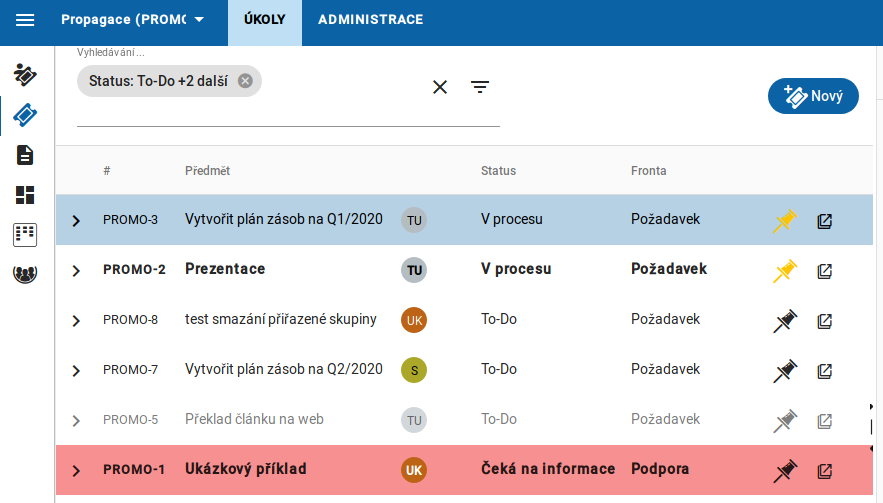
Historie tiketu
O většině změn, které v tiketu nastanou, chodí upozornění (e-mailové a v Edovi). V samotném tiketu však ne všechny změny zůstávají viditelné. Komentáře se sice zobrazují všechny (a postupně se řetězí), ale co se týče ostatních údajů, ty se v hlavičce tiketu zobrazují vždy jen aktuální (tj. poslední zadané). Někdy se však můžeme chtít podívat, kdy nastala určitá změna, kdo ji způsobil nebo jak se tiket v čase vyvíjel. K tomu slouží tlačítko ![]() , které se nachází pod tiketem vpravo. Pokud toto tlačítko posuneme – zaktivujeme – zobrazí se veškeré změny, které v tiketu proběhly, a to včetně času provedení a uživatele. Tyto změny jsou na rozdíl od komentářů podbarveny šedou barvou.
, které se nachází pod tiketem vpravo. Pokud toto tlačítko posuneme – zaktivujeme – zobrazí se veškeré změny, které v tiketu proběhly, a to včetně času provedení a uživatele. Tyto změny jsou na rozdíl od komentářů podbarveny šedou barvou.
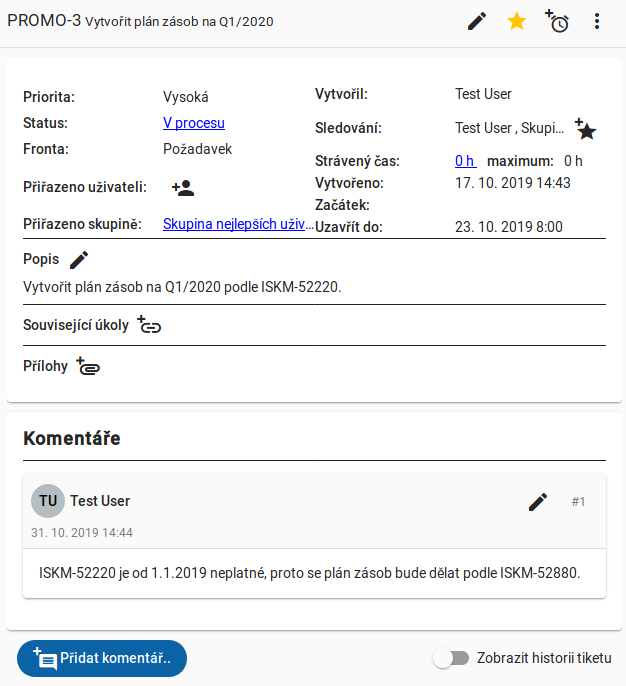
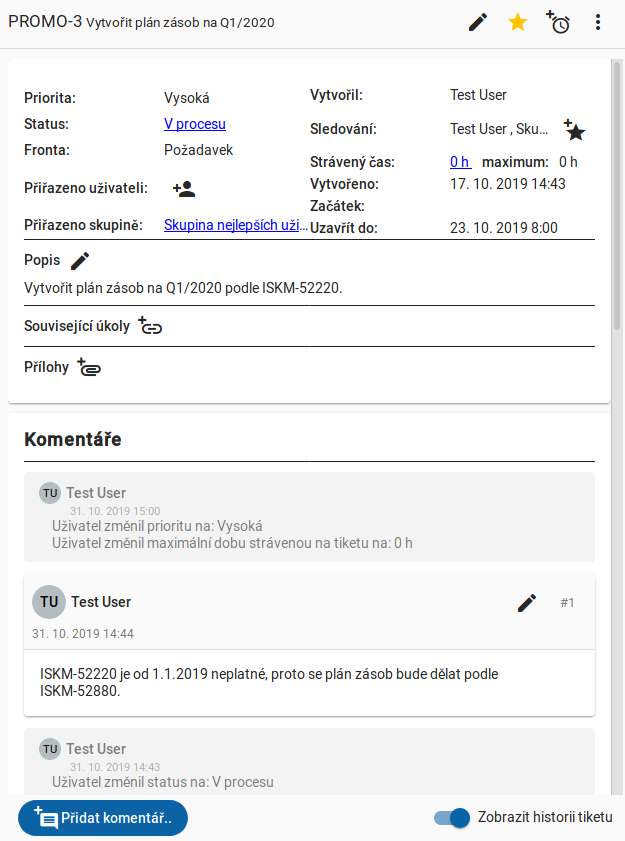
Kopírování tiketu
EDA nabízí možnost zkopírovat tiket – tedy rychle vytvořit nový tiket, který se předvyplní podle původního tiketu. Slouží k tomu ikona ![]() Kopírovat tiket, která se nachází vždy nad tiketem vpravo. (Ikona může být schovaná v nabídce Další
Kopírovat tiket, která se nachází vždy nad tiketem vpravo. (Ikona může být schovaná v nabídce Další ![]() .) Kliknutím na tuto ikonu se tedy vytvoří nový tiket, v němž jsou vyplněna všechna pole přesně podle původního tiketu. Tiket můžeme upravit podle aktuální potřeby, zcela dole vybrat, zda chceme zkopírovat i veškeré komentáře či přílohy, a dát Uložit. Oba tikety jsou provázány vazbou duplikace, která se zobrazí v části Související úkoly.
.) Kliknutím na tuto ikonu se tedy vytvoří nový tiket, v němž jsou vyplněna všechna pole přesně podle původního tiketu. Tiket můžeme upravit podle aktuální potřeby, zcela dole vybrat, zda chceme zkopírovat i veškeré komentáře či přílohy, a dát Uložit. Oba tikety jsou provázány vazbou duplikace, která se zobrazí v části Související úkoly.
Tisk tiketu
Jakýkoliv tiket je možné si vytisknout. Slouží k tomu ikona![]() Vytisknout tiket, která se nachází nad tiketem zcela vpravo.
Vytisknout tiket, která se nachází nad tiketem zcela vpravo.
Připomenutí tiketu
U tiketu si lze nastavit zaslání e-mailového upozornění. Slouží k tomu ikona ![]() Přidat upomínku, která se nachází nad tiketem zcela vpravo. U nové upomínky je potřeba nastavit datum odeslání a je možné zadat i její text. Upomínku není možné editovat, ale lze jich k jednomu tiketu založit více.
Přidat upomínku, která se nachází nad tiketem zcela vpravo. U nové upomínky je potřeba nastavit datum odeslání a je možné zadat i její text. Upomínku není možné editovat, ale lze jich k jednomu tiketu založit více.
Rozlišené priority
Pro lepší přehlednost (abychom rychle poznali, které úkoly už opravdu „hoří“) jsou tikety na levé straně obrazovky EDY graficky rozlišené v závislosti na nastavené prioritě. Tiket s nízkou prioritou má nevýrazný šedý text, vysoká priorita má text tučný a nejvyšší priorita má text tučný a ještě je podbarvena červeně.
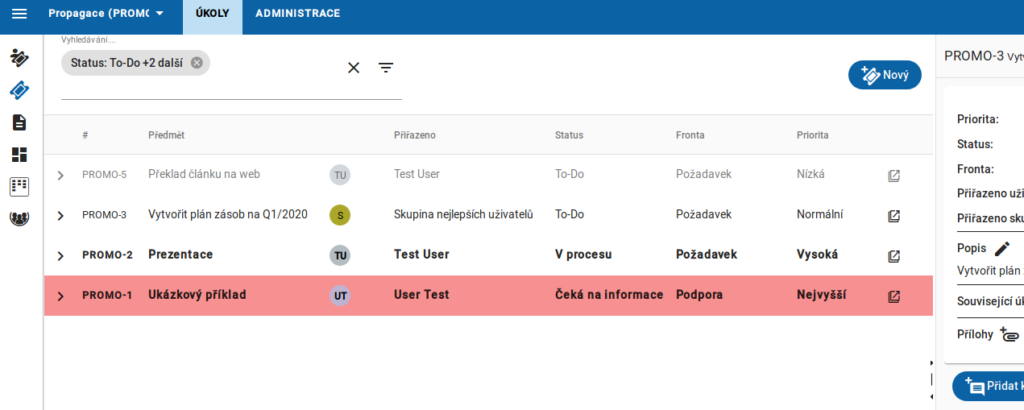
Zobrazení ikon
V závislosti na rozlišení obrazovky a podle toho, kde se nachází „středová“ svislá čára, se může v Edovi měnit počet zobrazovaných informací (sloupců, ikon apod.). Rozdíl v zobrazení tiketů (levé i pravé strany obrazovky) způsobený posunutím středové čáry např. zde:
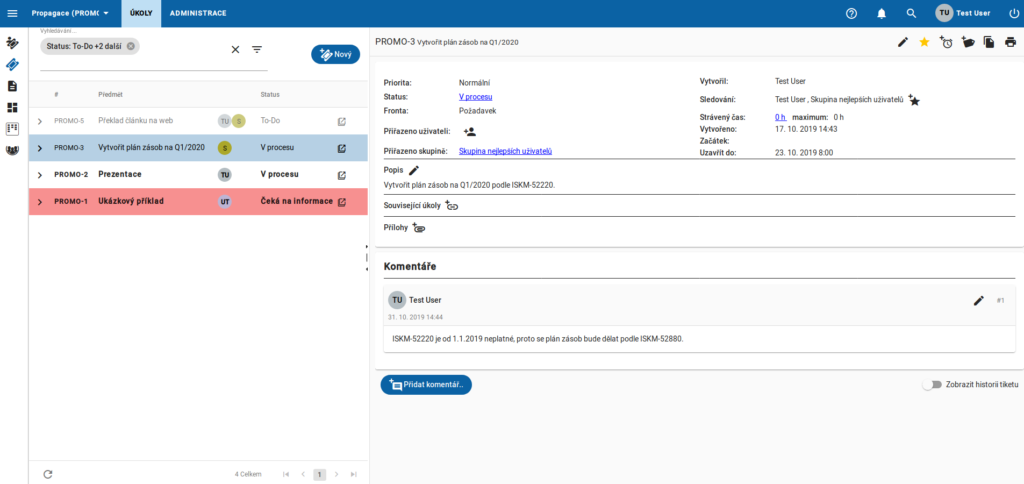
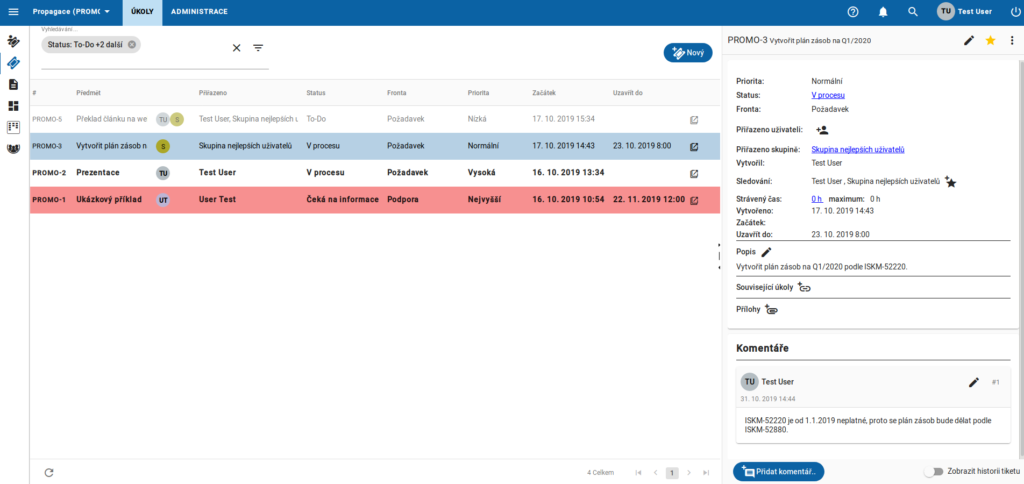
E-mailové upozornění
E-mailové upozornění z EDY přijde vždy (pokud si to nenastavím jinak), když dojde ke změně v tiketu, který sleduji (a to včetně založení nového tiketu, který je přiřazen mně.) Upozornění nechodí o změnách, které provedu já sám.
Vizuálně je e-mail z EDY rozdělen na dvě části. Text nad čárou obsahuje právě provedenou změnu / právě přidaný komentář (včetně informace o počtu přidaných příloh). Text pod čárou jsou základní informace o tiketu včetně jeho popisu.
Komentář přímo z e-mailu
Pokud odpovím na e-mailové upozornění z EDY (na adresu edasystem@eurosat.cz), pak se odpověď uloží jako komentář i přímo do tiketu. Při odpovědi je ideální smazat text, na který odpovídám, aby se do tiketu zbytečně nepropisoval balast.
Odkaz na tiket a jeho otevření
Řetězec textu, který může odpovídat kódu tiketu (např. PROMO-3), se automaticky stane odkazem na tento tiket. Děje se tak jak v komentáři, tak v popisu tiketu či v chatu.
Tiket lze otevřít v novém okně pomocí prostředního tlačítka myši (v seznamu tiketů, kanbanu, nástěnce, souvisejících tiketech i v chatu).
Možnost měnit si pořadí sloupců v seznamu tiketů
V levé části obrazovky stačí v malé liště nad seznamem kliknout na ikonu zámku a přesunout si sloupce dle potřeby. Uložení proběhne opět kliknutím na ikonu zámku.
